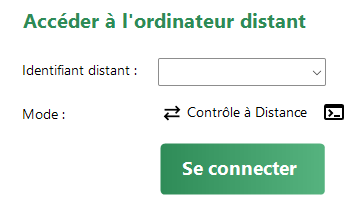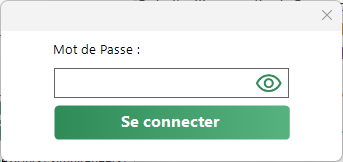Premiers pas avec TS2log Remote Support
Télécharger et lancer TS2log Remote Support
La dernière version de TS2log Remote Support est disponible en téléchargement sous la forme d’une archive au format zip.
L’archive contient deux versions de TS2log Remote Support :
- ‘TS2log-RemoteSupport.exe’, le module préconisé pour les agents de support.
- ‘TS2log-RemoteSupport-QS.exe’, une version ‘lite’ pour le déploiement sur les postes client.
Pour commencer, exécutez RemoteSupport.exe sur votre PC Windows.
L’interface principale de TS2log Remote Support s’ouvre, vous permettant de :
- Prendre le contrôle à distance d’un PC Windows
- Partager votre écran avec d’autres personnes
Un accès Internet est requis. Le point vert en bas à gauche vous indiquera si votre connexion est prête.
TS2log Remote Support ne nécessite aucune configuration et aucun redémarrage ne sera nécessaire.
Veuillez vous référer aux “Prérequis” pour plus d’informations sur les exigences techniques.
Lancer une session Remote Support
La section “Accès à distance de l’ordinateur” située sur le côté droit est l’endroit où un agent d’assistance initie une nouvelle session Remote Support :
Pour se connecter à une session à distance, l’agent aura besoin des informations d’accès de l’utilisateur final (identifiant et mot de passe).
La section documentation de “Partager votre écran” vous apportera plus d’informations sur le partage des détails d’accès.
Saisissez l’ID fourni dans la zone de saisie “ID distant“. Ensuite, cliquez sur le bouton “Se connecter“.
Deux modes d’accès sont disponibles :
- Le “Contrôle à distance” permet de prendre le contrôle du PC de l’utilisateur final. Ce mode donne aux agents d’assistance le contrôle de la souris, du clavier et d’autres accessoires de l’utilisateur final et diffuse la session sur l’écran de l’agent.
- La “Ligne de commande” permet d’afficher une invite de commande dans le contexte de la session à distance. *
* Le mode “Ligne de commande” n’est disponible que si l’ordinateur distant a activé l’accès sans surveillance.
Entrez le mot de passe fourni par l’utilisateur final et cliquez sur “Se connecter” pour lancer une session de contrôle à distance.
Une fois la connexion établie, la session active de l’ordinateur distant apparaîtra sur l’écran de l’agent d’assistance.
Le menu de droite permet aux agents d’accéder à des informations critiques sur le PC de l’utilisateur final, ainsi qu’à une boîte de discussion pour communiquer avec l’utilisateur final, le partage de fichiers et d’autres fonctions d’assistance utiles.
Pour plus d’informations sur la façon d’interagir avec une session à distance, veuillez lire “Interagir avec la session à distance“.
TS2log Remote Support est disponible en version d’essai gratuite et complète de 15 jours. L’essai commence lorsque la première session à distance est lancée. N’hésitez pas à contacter notre Support technique pour toute assistance lors de votre découverte de TS2log Remote Support.
Partage d'écran
La section “Partage d’écran” située à gauche contient l’identifiant et le mot de passe dont les agents d’assistance ont besoin pour ouvrir une session Remote Support. Le bouton “Copier les détails d’accès” permet aux utilisateurs finaux de partager facilement leurs informations de connexion avec un agent d’assistance :
Veuillez vous référer à la section de documentation “Partage d’écran” pour plus d’informations sur le partage de votre écran.

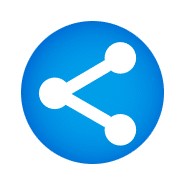 TS2Log Remote Access
TS2Log Remote Access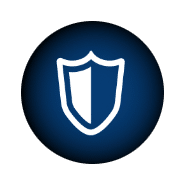 TS2Log Security
TS2Log Security TS2Log Monitoring
TS2Log Monitoring TS2Log Remote Support
TS2Log Remote Support TS2Log Remote Work
TS2Log Remote Work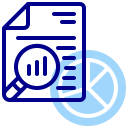 Documentation
Documentation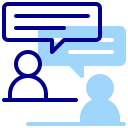 Demande de support
Demande de support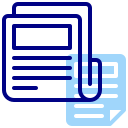 Glossaire
Glossaire